「ネットワークに登録されていません」時の解決対策
本記事では「ネットワークに登録されていません」が表示された時の解決対策をまとめて紹介します。
電話をかかりたい時またはメッセジーを送りたい時は「ネットワークに登録されていません」が一番出やすい場合です。この問題は簡単に解決することは難しいですが、「ネットワークに登録されていません」にソリューションがあります。今回の記事はこの問題に遭遇した時の解決対策をまとめてご紹介します。
関連記事:初期化したAndroidスマホのデータを復元させる方法
「ネットワークに登録されていません」はどういう意味
スマホを使っている時、時々「インターネットに登録されていない」場合が発生することがあります。この問題を発生するとネット接続ができなくなり、電話やメールさえ受信できません。それでは、スマホはなぜネットに登録していないという問題が発生するのか。
今回の文章ではこの問題が発生する原因を解説し、その解決対策を説明します。
「ネットワークに登録されていません」に対する五つの解決方法
この問題を発生するには様々な理由があります。設定した通信会社が正確ではありませんとか。あるいは、SIMカード自体に問題があり、ネットワークに接続できなくなりますとか。また、サムスンGalaxyのユーザーの中には、スマホを設置した後にこういう情報が寄せられるという報告があります。この問題を起こした理由は様々ありますが、本記事は以下の5つの方法を試してみてください。
1.手動で通信会社で選択
ほとんどのスマホは自ら正確の通信会社を選択できます。しかし、もし手元のスマホは上記のエラーを表示し続けたら、手動で通信会社を選んでみて通信会社の有効かどうか確認してください。
もちろん信号のある有効地域に居ることが必要です。
Step 1、「モバイルネットワーク」を開き、「SIM管理」を選択してください。「通信会社」項目を選択します。
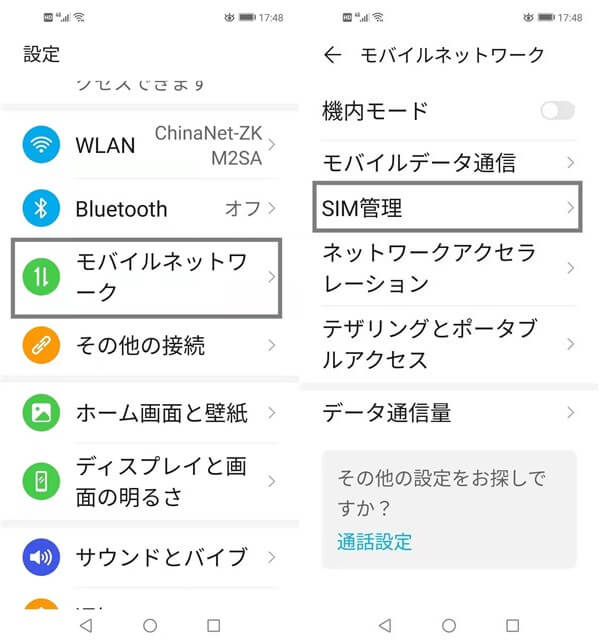
手動で通信会社で選択
Step 2、「自動選択」を無効にします。
Step 3、通信会社のリストを手動で検索し、運営者の名前をクリックします。
2.ネットワーク接続を再起動
スマホを通信会社に強制的に再接続する方法の一つとしては、まず、スマホのネットワーク接続をオフにし、再度の接続をすることです。Android設備のこのことを簡単にできます。手順は以下となります。
Step1、スマホのホームページ画面を上から下にスライドします。
Step2、フライトモードを表示するアイコンをクリックし、すべてのネットワーク接続を無効にします。
Step3、約30秒くらいを待った後、同じアイコンを再度にクリックし、ネットワーク接続を有効にします。
3.復元ソフトで問題解決
Androidシステムの不具合は、「インターネットに登録されていない」の原因にもなります。Androidシステムにエラーが出ることには多く原因がありますが、明らかにする必要ことは非常に難しです。DroidKitという復元ソフトを使えば、この復元ソフトを使って数分間で様々なAndroid OSの問題を修復できます。今システム不具合の修復機能はSamsung,Redmi,Xiaomi,Pocoに対応できます。
まずはパソコンDroidKitをインストールし立ち上げます。
1.お使いのパソコンでDrodKitを開き、ホーム画面で「システム不具合を修復」を選択します。
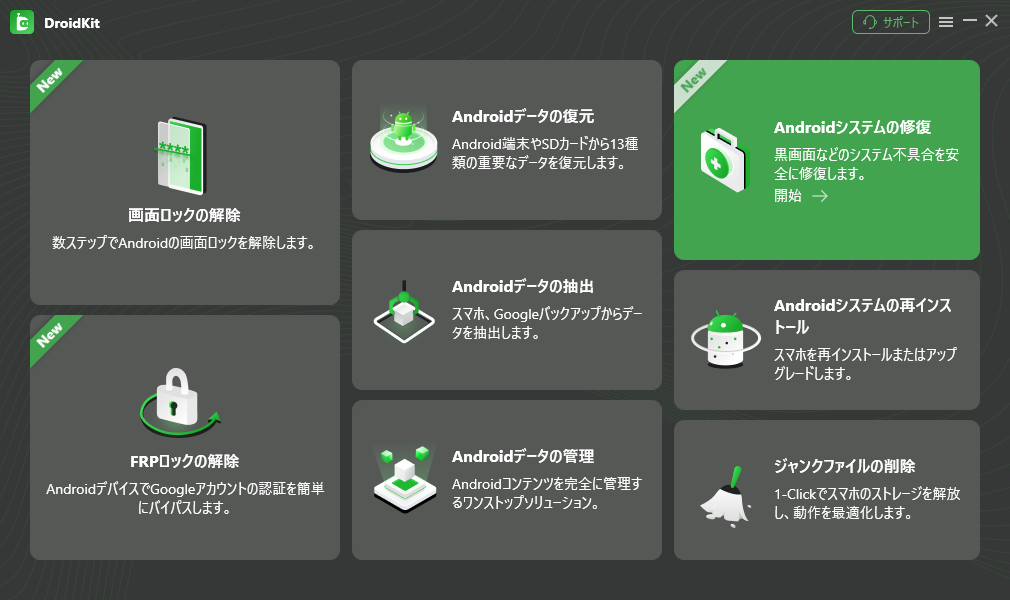
「システム不具合を修復」
2.デバイスをパソコンと接続して「開始」ボタンをクリックします。
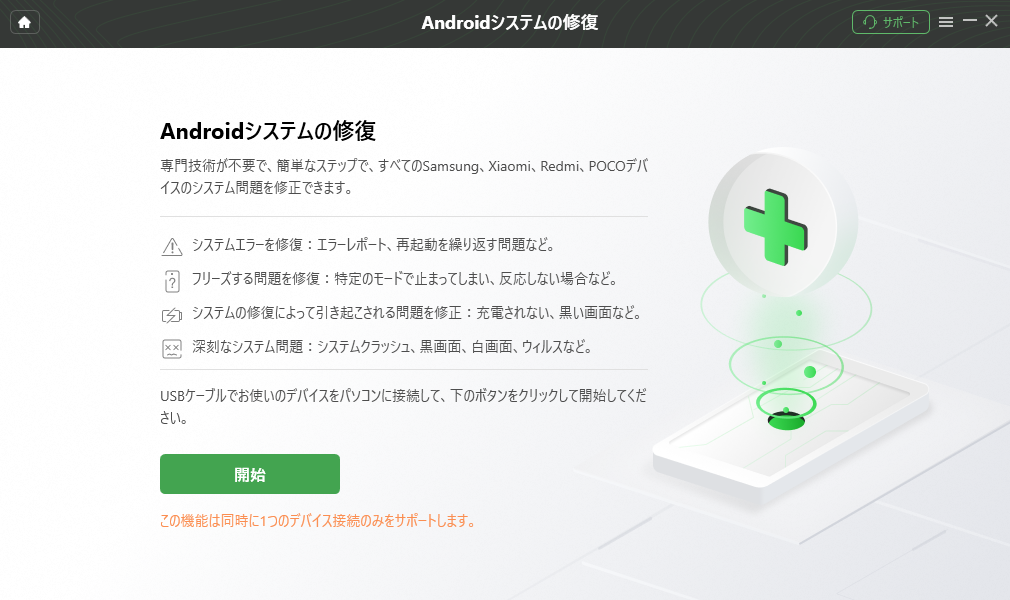
「開始」ボタンをクリック
3. 画面の指示に従ってデバイスをリカバリーモードに設定してから「次へ」をクリックします。すると、デバイスのPDAコードを探すして入力し、「ファームウェアダウンロード」をクリックします。

デバイスのPDAコードを探す
4.ファームウェアダウンロードが完了したら、次の画面で「今すぐ修復」をクリックします。

「今すぐ修復」をクリック
5. 画面の指示に従って、デバイスをダウンロードモードに設定してから、「次へ」をクリックします。

「次へ」をクリック
6. すると、デバイスを修復し始まりますので、修復プロセスを少々お待ちください。

修復プロセスを待つ
4.違うSIMカードで試す
使っているSIMカードによって生じた問題であれば、単なるスマホのオプションを切り替えることでは解決できません。SIMカードが物理的に壊れたかどうかを確認するためには以下の方法を従ってくだいさい。
Step1、SIMカードをスマホから外し、もう一つのアクティブなSIMカードをスマホに入れます。
Step2、もしスマホの信号が戻りましたら、元のSIMカードに問題があるということです。
しかし、もしこの操作をしても信号を受信できない場合は、次の方法を試してみてください。
5.違うSIMカードで試す
APN設定とスマホの「ネットに登録されていない」には直接の関連性があまりないですが、APN設定を編集してこの問題を修復する可能性があります。もしまだAPNの設定が分からないなら、使っている通信会社に電話してお問い合わせください。
Step 1、スマホの設定を開き、「SIMカードとネットワーク」を選択し>「SIMカード」アクセスポイント名。
Step 2、リストみにあるAPNをクリックし、正しいかどうか確認してください。もし必要であれば、APNを編集します。
まとめ
手元のAndroidスマホは「ネットに登録されていない」という問題が発生すると、普通の通信ができません。もしこういう問題が発生しましたら、上記の方法を試してみてください。もちろん復元ソフトを使えば簡単にこの問題が解決できます。復元ソフトを使ってみてはいかがでしょうか。

